JDKタイマーの使い方
タイマーによって実行されるタスクの実装とスケジュール
1) TimerTask のカスタム サブクラスを実装します。 run メソッドには、タスクを実行するコードが含まれています。
class RemindTask extends TimerTask {
public void run() {
System.out.println("Time up!");
System.exit(0);
}
}
2) Timer クラスをインスタンス化してスレッドを作成します
Timer timer = new timer();
3) タイマー タスク オブジェクトをインスタンス化します(new RemindTask())
RemindTask task = new RemindTask();
4) タイマー タスクをスケジュールします実行のために。
(1) 特別なミリ秒の遅延の後にタスクを実行します。
timer.schedule(task,5*1000);
(2) タスクが実行される時間を指定します。
// 11:01 にタスクを実行しますp.m
Calendar Calendar = Calendar.getInstance();
Calendar.set(Calendar.HOUR_OF_DAY,23);
Calendar.set(Calendar.MINUTE,1);
Calendar.set(Calendar.SECOND,0);
日付時刻= Calendar.getTime();
timer.schedule(task,time);
タイマー スレッドの停止
デフォルトでは、プログラムはタイマー スレッドが実行されている限り実行を続けます。タイマー スレッドを終了するには 4 つの方法があります
1) タイマーでキャンセルを呼び出します(timer.cancel())
2) 次のようにタイマーを作成して、タイマーのスレッドをデーモン (后台) にします: new Timer(true) 。プログラム内にデーモン スレッドだけが残っている場合、プログラムは終了します。 3) タイマーでスケジュールされたタスクの実行がすべて終了したら、Timer オブジェクトへの参照をすべて削除します。タイマー スレッドは終了します。
4) System.exit メソッドを呼び出します。これにより、プログラム全体とそのすべてのスレッドが終了します。
タスクを繰り返し実行する
タスクを繰り返し実行するための Timer メソッドは 4 つあります
*schedule(TimerTask task, long late, long period)
指定された遅延後に開始される、指定されたタスクの固定遅延の繰り返し実行をスケジュールします。後続の実行は、指定された期間で区切られたほぼ一定の間隔で行われます。
繰り返しのタスクを実行する、最初は遅延時間後に実行、往来は特定の時間間隔で実行
timer.schedule(new RemindTask(),3) *1000,1*1000)
RemindTask タスクは 3 秒後に会議を実行し、その後は 1 秒の間隔で会議を繰り返し実行します
* スケジュール(TimerTask タスク、日時、長期)
繰り返しのタスクを実行します、最初次は指定された時間内に実行、往来は指定された時間間隔で実行
*scheduleAtFixedRate(TimerTask task, long late, long period)
指定された遅延後に開始される、指定されたタスクの繰り返し固定レート実行をスケジュールします。後続の実行は、指定された期間で区切られ、ほぼ一定の間隔で行われます。
一定の時間で繰り返しのタスクが実行され、初回は指定された時間の後に実行され、次の実行は指定された時間の後に実行されます
temer.scheduleAtFixedRate( new RemindTask(),3*1000,1*1000)
*ScheduleAtFixedRate(TimerTask task, Date firstTime, long period)
繰り返しのタスクを実行、最初は特定の時間内に実行、往来は特定の時間間隔で実行
スケジュール和スケジュールフィクスドレート的的在于、スケジュール以固定以相对相对间隔间隔、如果如果某一次次执行执行执行执行执行的的时间ある一回の実行が遅延すると、その後の実行の遅延は短くなる可能性があります。
以上がJDKタイマーの使い方の詳細内容です。詳細については、PHP 中国語 Web サイトの他の関連記事を参照してください。

ホットAIツール

Undresser.AI Undress
リアルなヌード写真を作成する AI 搭載アプリ

AI Clothes Remover
写真から衣服を削除するオンライン AI ツール。

Undress AI Tool
脱衣画像を無料で

Clothoff.io
AI衣類リムーバー

AI Hentai Generator
AIヘンタイを無料で生成します。

人気の記事

ホットツール

メモ帳++7.3.1
使いやすく無料のコードエディター

SublimeText3 中国語版
中国語版、とても使いやすい

ゼンドスタジオ 13.0.1
強力な PHP 統合開発環境

ドリームウィーバー CS6
ビジュアル Web 開発ツール

SublimeText3 Mac版
神レベルのコード編集ソフト(SublimeText3)

ホットトピック
 7518
7518
 15
15
 1378
1378
 52
52
 81
81
 11
11
 21
21
 68
68
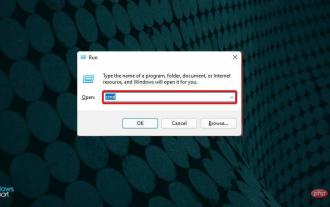 Windows 11にJavaをインストールする方法
Apr 13, 2023 pm 09:22 PM
Windows 11にJavaをインストールする方法
Apr 13, 2023 pm 09:22 PM
多数のアプリケーションが時折登場するにもかかわらず、Java は依然として最も使用され、重要なプログラミング言語の 1 つです。多くのアプリケーションは Windows オペレーティング システム上の Java に依存しており、これを更新することは、Java アプリケーションが安全に実行できるように安定性とセキュリティを提供することでパフォーマンスを向上させることを意味します。 Linux および macOS プラットフォームに Java をインストールすることもできます。唯一の違いは、各プラットフォームのパッケージ/ファイルです。 Windows 11 では Java をダウンロードするときが来ました。今日の記事では、Java をデバイスにインストールする簡単な手順を説明します。 Java のどのバージョンをダウンロードすればよいですか?ダウンロードしたJavaのバージョン
 OracleデータベースにはJDKが必要ですか?
Jun 05, 2023 pm 05:06 PM
OracleデータベースにはJDKが必要ですか?
Jun 05, 2023 pm 05:06 PM
oracle データベースには jdk が必要です。その理由は、1. 特定のソフトウェアや機能を使用する場合、JDK に含まれる他のソフトウェアやライブラリが必要であること、2. Oracle データベースで Java プログラムを実行するには Java JDK をインストールする必要があること、3. JDK であることです。 Java アプリケーション関数の開発とコンパイルを提供します。 4. 特定の関数の実装と実装に役立つ Java 関数に対する Oracle の要件を満たします。
 Java での JDK 動的プロキシの例の分析
Apr 30, 2023 pm 01:16 PM
Java での JDK 動的プロキシの例の分析
Apr 30, 2023 pm 01:16 PM
1. Java が動的プロキシ クラス Proxy を提供していることを説明します。プロキシは、いわゆるプロキシ オブジェクトのクラスではありませんが、プロキシ オブジェクトを作成してプロキシ オブジェクトを取得するための静的メソッド (newProxyInstance) を提供します。 2. インスタンス publicclassHelloWorld{publicstaticvoidmain(String[]args){//プロキシ オブジェクトを取得 ProxyFactoryfactory=newProxyFactory();SellTicketsproxyObject=factory.getProxyObject();proxyO
 Deepin Linux システムのインストール JDK チュートリアル
Feb 15, 2024 pm 12:36 PM
Deepin Linux システムのインストール JDK チュートリアル
Feb 15, 2024 pm 12:36 PM
Deepin Linux システムは、Linux カーネルをベースとした国産のオペレーティング システムであり、安定性、セキュリティ、使いやすさの特徴を備えており、Deepin Linux システムでは、Java アプリケーションを開発するために JDK (Java Development Kit) のインストールが必要です。この記事では、Deepin Linux システムに JDK をインストールする方法を詳しく紹介します。インストール手順: Deepin Linux システムのターミナルを開きます。コマンドラインを使用して JDK インストール パッケージをダウンロードします。コマンドは次のとおりです: ``shellsudoapt-getinstallopenjdk-11-jdk`` ダウンロードが完了するまで待つと、システムが自動的に JDK をインストールします。 JDK が正常にインストールされたかどうかを確認するには、次のコマンドを入力します。
 Linuxのjdkディレクトリはどこにありますか?
Mar 22, 2023 am 09:52 AM
Linuxのjdkディレクトリはどこにありますか?
Mar 22, 2023 am 09:52 AM
linux jdk ディレクトリは bin ディレクトリにあります。具体的な検索方法は次のとおりです: 1. 「whereis java」コマンドを使用して javad の実行ディレクトリを検索します。 2. 実行ファイルを使用してリンク ファイルを検索します。 3. 「ls -lrt」を使用します。 /etc/alternatives/java" コマンドを実行してインストール ディレクトリを見つけます。
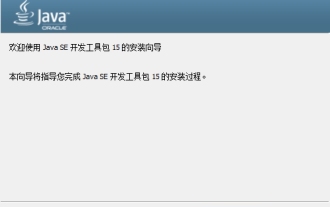 jdkのインストール方法-jdkインストールチュートリアル
Mar 04, 2024 pm 05:10 PM
jdkのインストール方法-jdkインストールチュートリアル
Mar 04, 2024 pm 05:10 PM
最近、多くの友人が jdk のインストール方法を尋ねてきました。次に、jdk のインストール方法について学習しましょう。皆さんのお役に立てれば幸いです。 1. 図に示すように、まず JDK インストール ファイルをダウンロードし、JDK インストール インターフェイスに入ります。 2. 図に示すように、[次へ] ボタンをクリックして JDK カスタム インストール インターフェイスに入ります。 3. 図に示すように、デフォルトのディレクトリに直接インストールすることを選択し、[次へ] ボタンをクリックしてインストールすることをお勧めします。 「変更」ボタンをクリックして、インストールディレクトリを自分で選択することもできます。 4. インストールが完了すると、図に示すように、インターフェースがポップアップ表示され、「閉じる」ボタンをクリックします。以上がエディターによるjdkのインストール方法のチュートリアルでしたので、皆様のお役に立てれば幸いです。
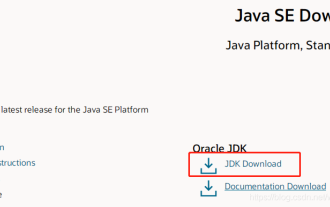 Linuxシステムでjdk環境を構成する方法
May 12, 2023 am 09:31 AM
Linuxシステムでjdk環境を構成する方法
May 12, 2023 am 09:31 AM
Linux システムに jdk 環境を展開するには、次の手順を実行します。 1. jdk インストール パッケージをダウンロードします。 2. 新しいインストール jdk フォルダー (/usr/local/java/jdk) を作成します。 cd /usr/localmkdir/usr/local/javalocal ディレクトリ新しい Java ディレクトリを作成します cd /usr/local/javamkdir/usr/local/java/jdk 新しい jdk ディレクトリを作成します cd/usr/local/java/jdk3. jdk インストール パッケージを linux4 にアップロードします. jdk インストール パッケージを解凍します。解凍形式: tarzxvf 圧縮パッケージ名の後の名前は、頭文字を入力して Tab キーを使用するだけです。
 マルチJDK環境でspringboot外部設定ファイルを指定する方法
May 11, 2023 pm 04:01 PM
マルチJDK環境でspringboot外部設定ファイルを指定する方法
May 11, 2023 pm 04:01 PM
問題の説明: デプロイメント環境に複数の jdk があり、デフォルトの jdk バージョンが jdk8 より低い場合。 springboot アプリケーションをデプロイするときは、jdk を jdk8 以降として指定する必要があります。問題が発生します。スプリングブート アプリケーションの外部構成ファイルをロードできず、アプリケーション jar にインポートされたデフォルトの構成ファイルが常に使用されます。問題解決 この問題を解決するには、次の 2 つの方法があります。 起動パラメータを追加します --spring.config.Additional-locationnohup/home/jdk1.8.0_251/bin/java-Xms256m-Xmx256m-j




